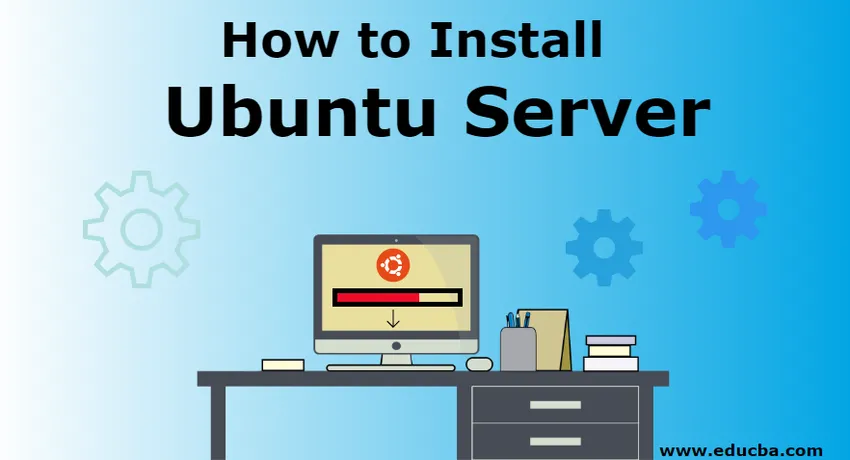
Cómo instalar el servidor Ubuntu
Ubuntu es un sistema operativo muy popular. Es gratis y es compatible con la comunidad. Los desarrolladores de todo el mundo prefieren Ubuntu por su gran funcionalidad. El servidor Ubuntu es una variante del ubuntu estándar que está especialmente diseñado para redes y servicios. El servidor Ubuntu puede ejecutarse desde una simple aplicación de servidor de archivos hasta operar miles de nodos en la nube.
Hay una diferencia significativa en el proceso de instalación del escritorio y el servidor de Ubuntu. Donde Ubuntu Desktop viene con una interfaz gráfica de usuario que es fácil e intuitiva de instalar, Ubuntu Server no tiene un programa gráfico para la instalación.
Requisitos para instalar Ubuntu Server
Para poder configurar o instalar el servidor Ubuntu en cualquier máquina, primero debemos satisfacer el hardware básico necesario. Los siguientes son imprescindibles: -
- Un sistema debe tener al menos 2 GB de espacio de almacenamiento libre.
- Tiene que haber una ranura para lectura de DVD o un puerto de unidad flash que debe contener el software de configuración del servidor ubuntu para la instalación.
Pasos para instalar Ubuntu Server:
Discutamos los pasos necesarios para instalar Ubuntu Server son los siguientes:
Paso 1: arranque desde medios de instalación
Este suele ser el primer paso del proceso de instalación donde obtenemos una copia del software del servidor ubuntu en forma de DVD o unidad flash USB y la leemos a través del reproductor de DVD o el puerto USB.
Una vez que la copia del software se inserta en la unidad, debería aparecer una ventana de diálogo en 1 segundo. Una vez que esté disponible, se debe seguir el siguiente paso.
También puede ser necesario reiniciar, si es así, reinicie su computadora. Después del reinicio, se puede ver el mensaje que se muestra a continuación.
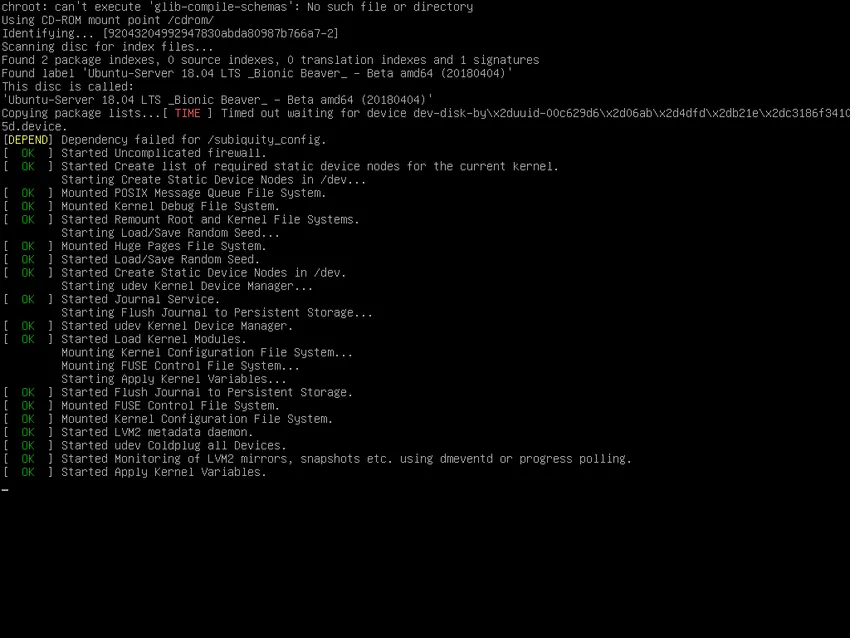
Paso 2: elegir el idioma de instalación
Hay varios idiomas en los que se puede instalar Ubuntu. En este paso, elegimos el idioma de instalación. Para este tutorial, elegiremos el inglés como nuestro idioma para instalar el servidor Ubuntu. La opción de idioma se muestra justo después del mensaje de arranque.
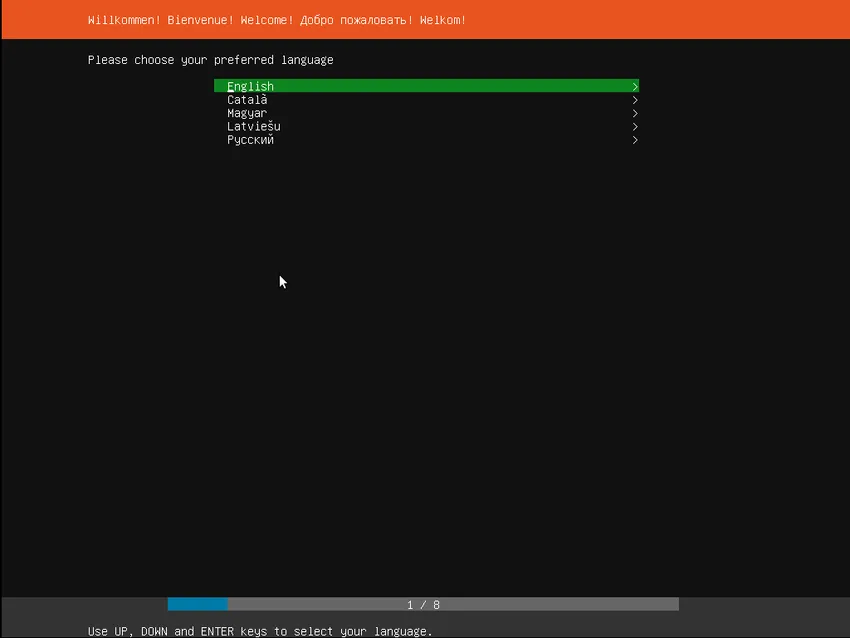
Paso 3: elegir la distribución correcta del teclado
Una vez que se selecciona el idioma de instalación, debemos elegir el tipo de teclado. Para este tutorial, seleccionaremos el diseño del teclado inglés de EE. UU.
La selección del diseño del teclado es importante porque durante el proceso de instalación, se deben enviar varios comandos al asistente de instalación para una instalación correcta y, por lo tanto, se requiere un teclado para eso.
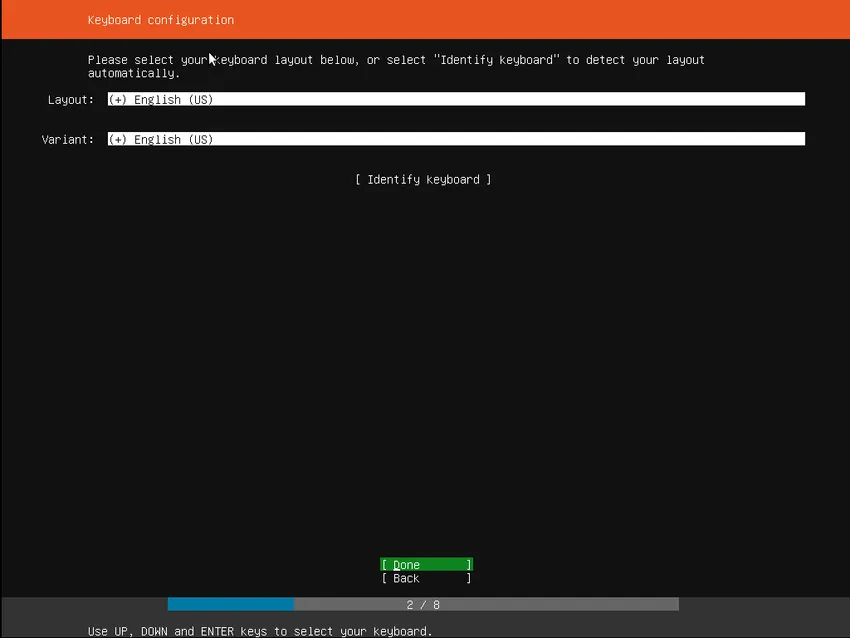
Paso 4: elige la variante de instalación
En este paso, seleccionamos la versión relevante para la instalación. Podría haber muchas opciones disponibles, como instalar ubuntu, instalar el controlador de región masiva, instalar el controlador de bastidor masivo. Deberíamos elegir la opción instalar ubuntu.
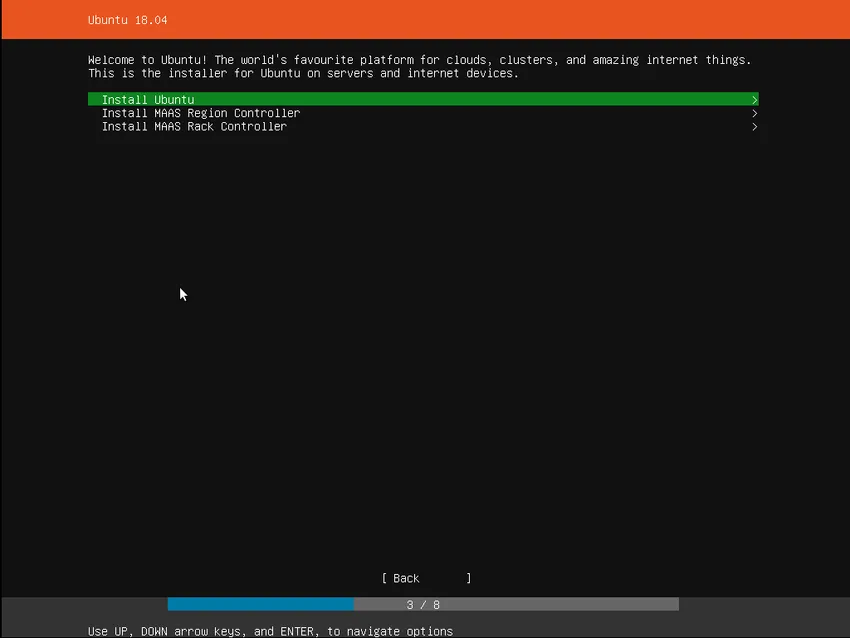
Paso 5: Redes
En este paso, el instalador detecta automáticamente e intenta configurar cualquier conexión de red a través del conmutador DHCP. Este paso es automático y el usuario no necesita hacer nada. Pero aún es bueno saberlo.
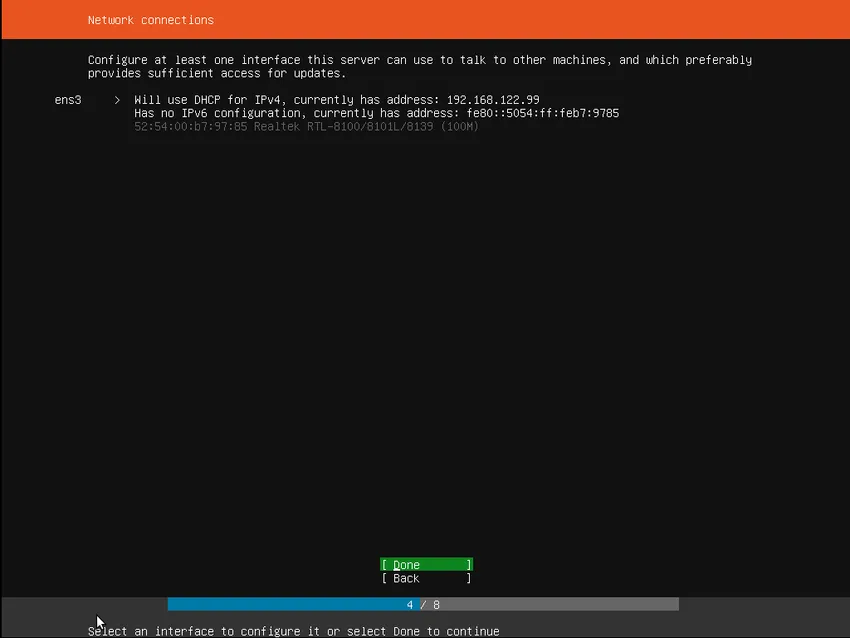
Paso 6: configurar el almacenamiento
Como siguiente paso, necesitamos configurar el almacenamiento de memoria para almacenar y ejecutar Ubuntu. La recomendación habitual es instalar en un disco completo o partición para reservar. Como se puede ver en la captura de pantalla a continuación, el paso de almacenamiento tiene tres opciones. Podemos elegir un disco completo o podemos elegir la partición manual. La tercera opción es regresar y abortar el proceso de instalación.
Si se necesita configurar un sistema personalizado o bastante complicado, se puede elegir la opción manual. Permitirá al usuario seleccionar y reorganizar particiones según sus requisitos en cualquier unidad conectada.
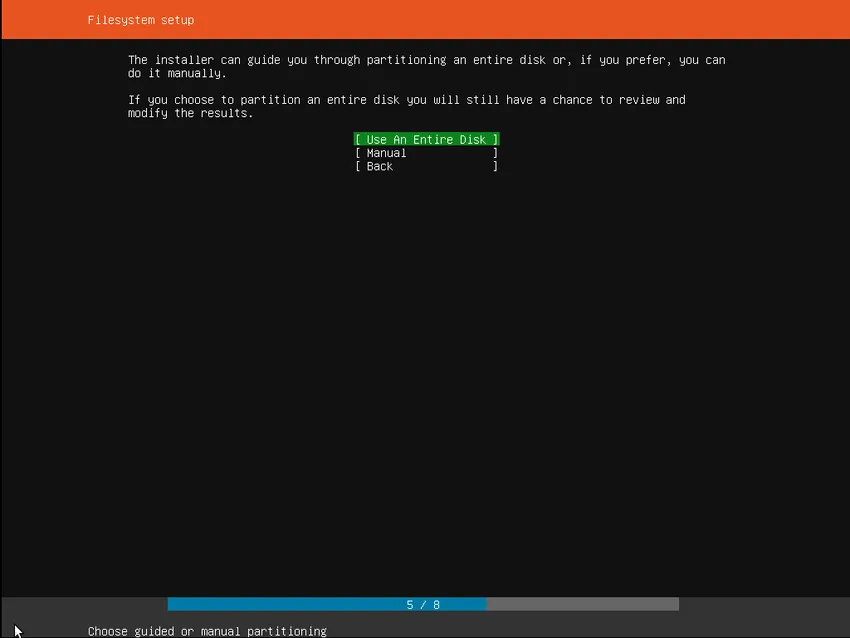
Paso 7: seleccionar un dispositivo
Este menú permite al usuario seleccionar un disco de todos los discos detectados que se muestran en el sistema. Para ayudar a esta identificación, las unidades se enumeran utilizando su ID del sistema. Los usuarios pueden navegar por las teclas de flecha y presionar la tecla Intro para seleccionar el disco que desea usar.
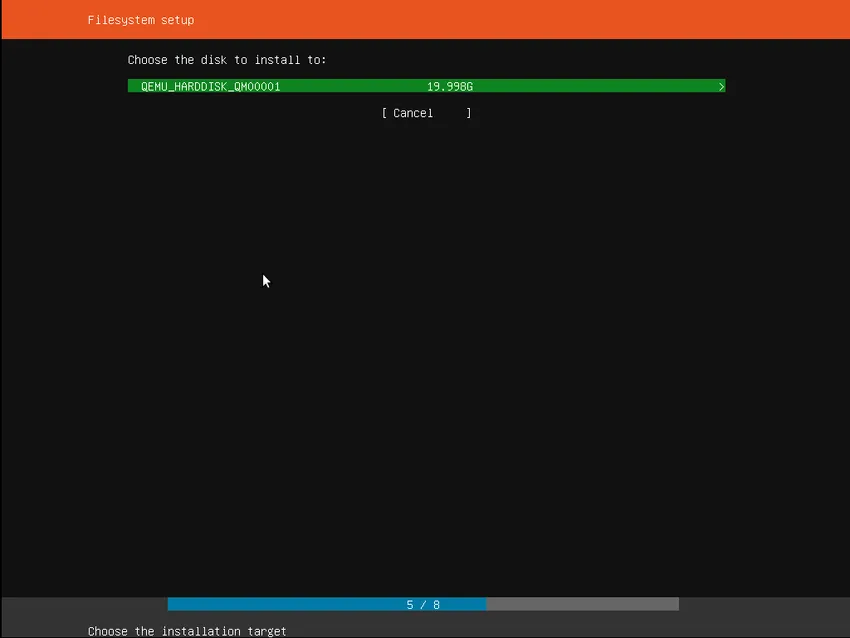
Paso 8: confirmar la partición
Ahora que se ha seleccionado la unidad de destino, el instalador calcula qué particiones se crearán y luego presenta esta información en la pantalla. Si un usuario tiene preferencias o requisitos diferentes, como si seleccionó una unidad incorrecta, las teclas de flecha se pueden usar para cambiar la misma o se puede seleccionar Atrás de las opciones disponibles en la parte inferior de la pantalla. Esta acción volverá a las opciones de menú anteriores donde se puede seleccionar una unidad diferente y continuar el proceso.
También es posible cambiar manualmente las particiones y se puede hacer seleccionando la opción Editar particiones. Pero esto debe elegirse solo si uno está familiarizado con el funcionamiento de las particiones.
Una vez que todo esté configurado, seleccione Listo para continuar el proceso de instalación del servidor Ubuntu.
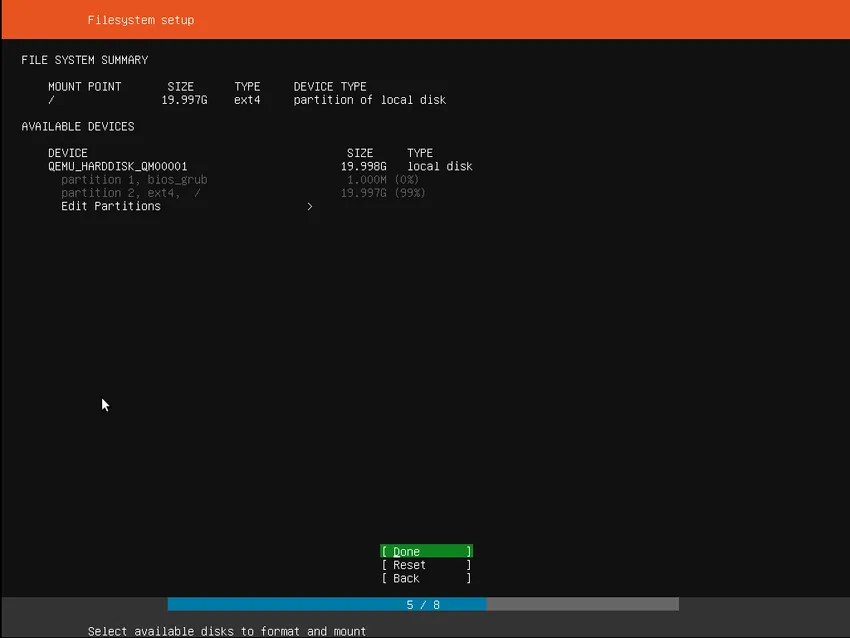
Paso 9: confirmar los cambios
Este paso es muy importante. Antes de que el instalador realice cambios permanentes, lo muestra como un paso final de confirmación. Un usuario debe verificar si todo está de acuerdo con sus requisitos y no se formateará ningún dispositivo incorrecto.
No hay una opción de deshacer para este paso y, por lo tanto, una vez que se confirman los cambios, los dispositivos indicados se sobrescriben y se pierde todo el contenido anterior.
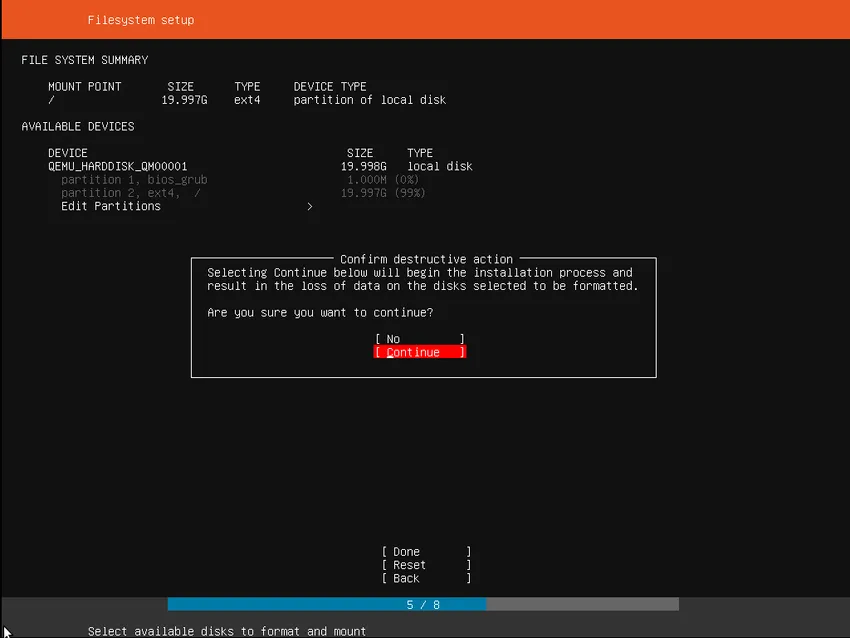
Paso 10: configurar un perfil
Ubuntu Server requiere al menos un nombre de usuario, contraseña y nombre de host para el sistema. También hay un campo para importar claves SSH. Las claves SSH también se pueden importar desde Launchpad o Ubuntu One o Github. Una vez que el usuario proporciona el nombre de usuario, el instalador buscará las claves relevantes de uno de estos sistemas seleccionados y las instalará en el sistema para su uso. por ejemplo, inicio de sesión SSH seguro en el servidor. Esto puede parecer complicado pero es bastante simple.
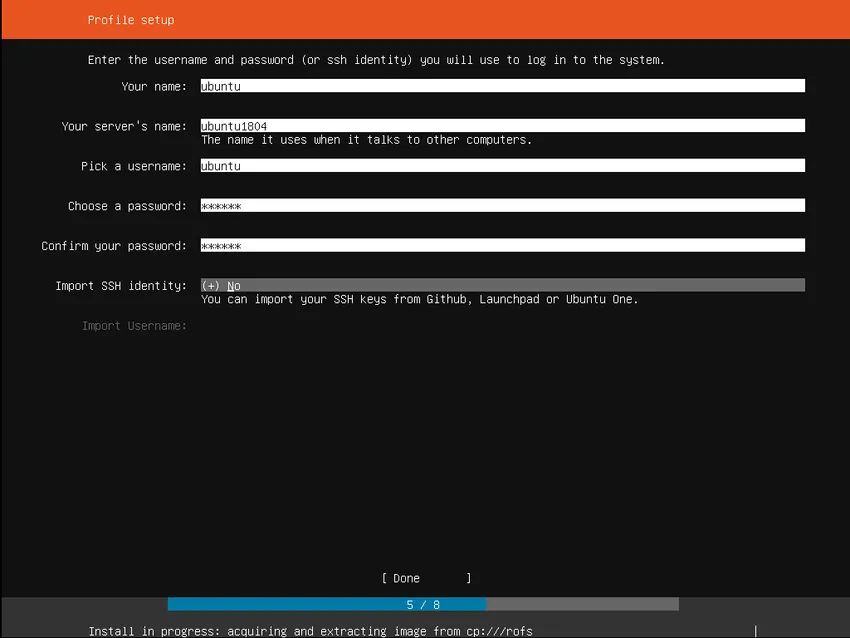
Paso 11: Instalar software
Una vez que se ingresa toda la información requerida, la pantalla comienza a mostrar el progreso del instalador. Ubuntu Server solo instala una lista muy concisa de software que es un requisito central para que el servidor funcione. Esto garantiza el tiempo mínimo requerido para la instalación y configuración. Una vez que se completa este paso, es decir, una vez finalizada la instalación, se puede instalar cualquier software adicional según sea necesario.
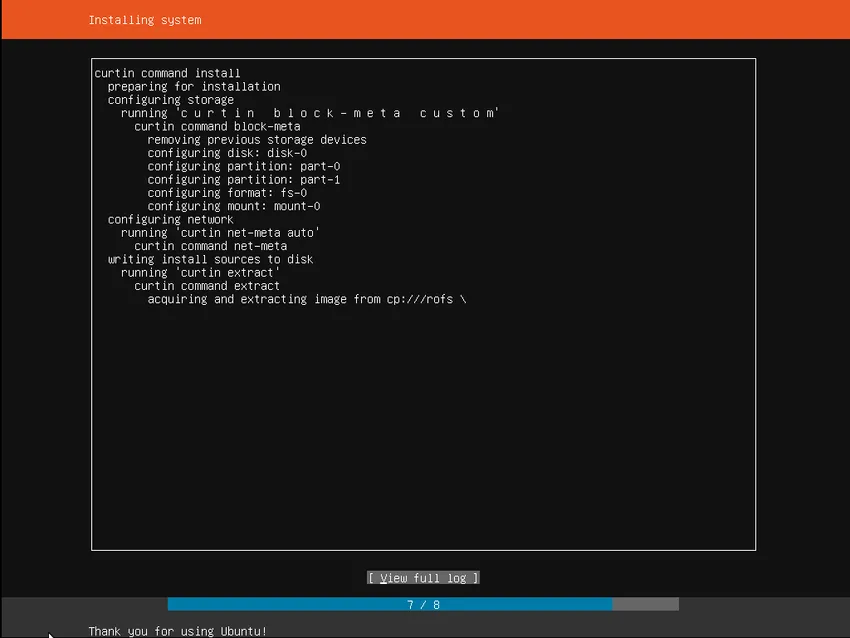
Paso 12: finalización de la instalación
Cuando se completa el proceso de instalación, el usuario puede ver un mensaje como la siguiente captura de pantalla. Esto indica que el proceso de instalación ha terminado y que el sistema está listo para usar. Ahora, el usuario debe quitar los medios de instalación de la unidad de DVD o la unidad flash, según sea el caso, y luego reiniciar el sistema por última vez antes de su uso.
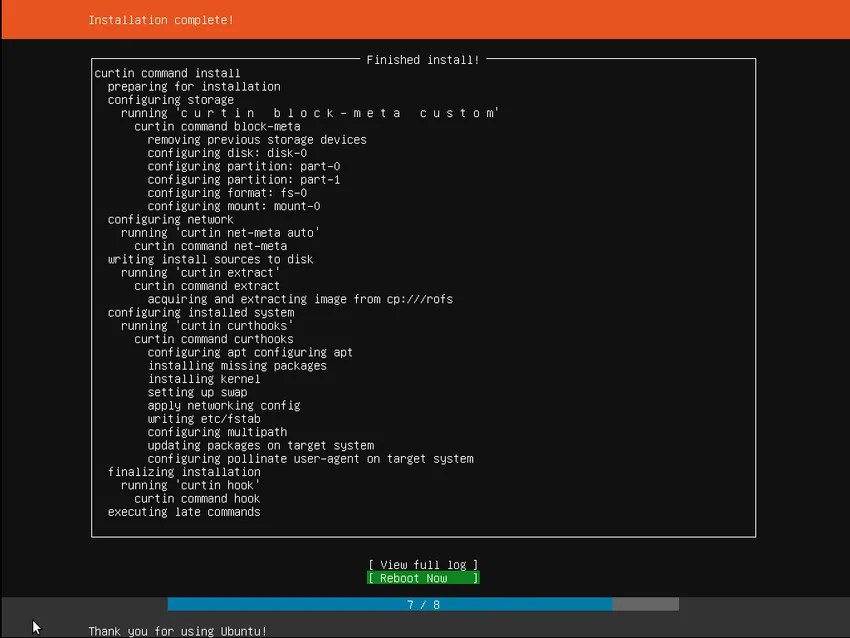
Artículos recomendados
Esta ha sido una guía sobre cómo instalar Ubuntu Server. Aquí hemos discutido el concepto básico y la guía paso a paso para instalar Ubuntu Server. También puede consultar los siguientes artículos para obtener más información:
- Cómo instalar Django
- Cómo instalar JavaScript
- Cómo instalar Raspberry Pi
- Comparaciones de Ubuntu y Centos